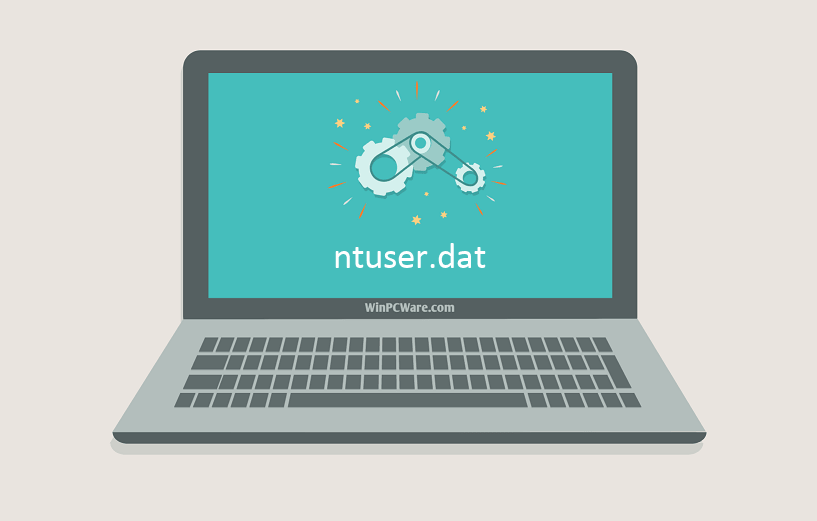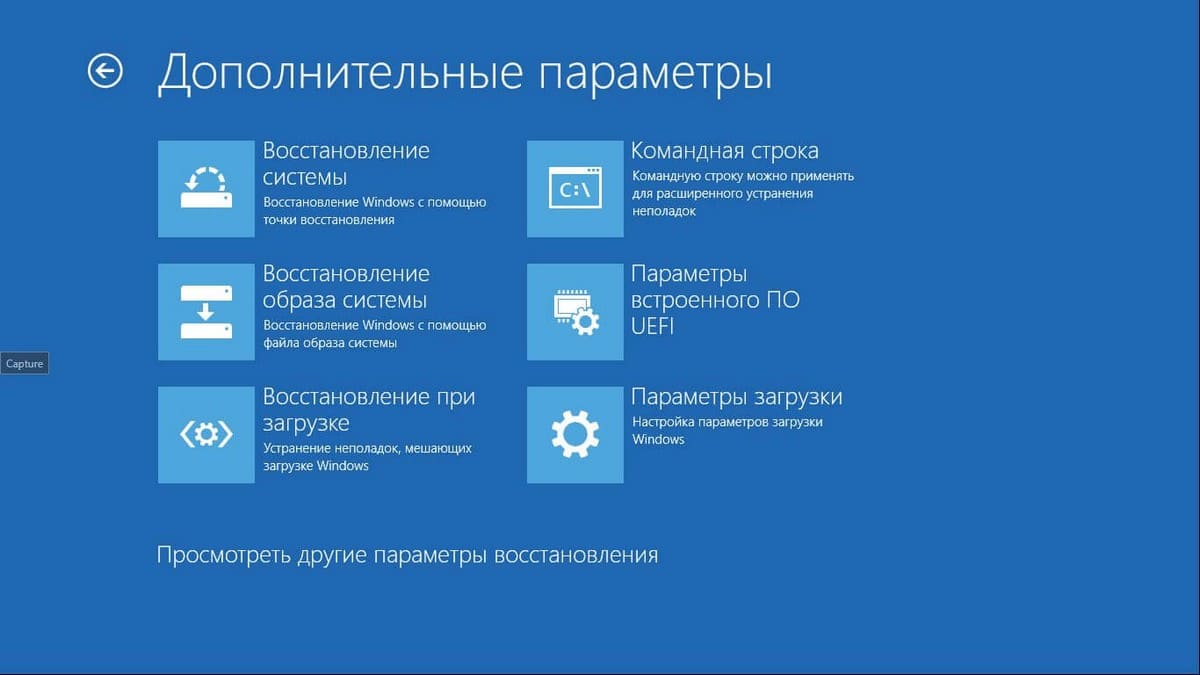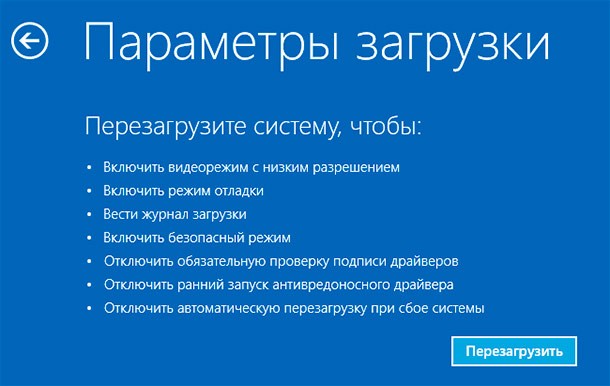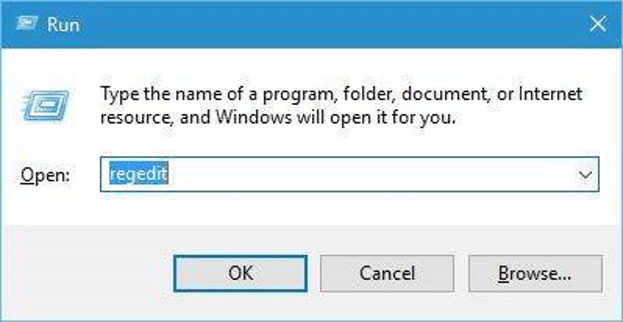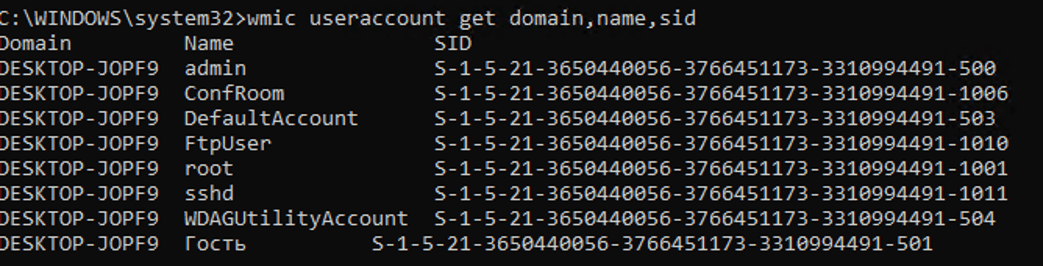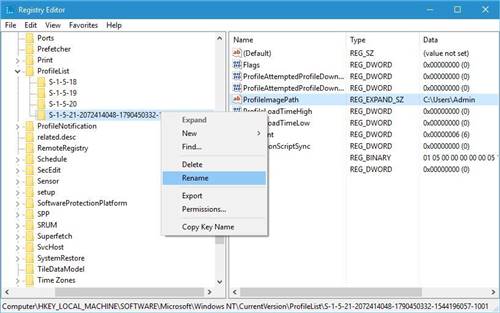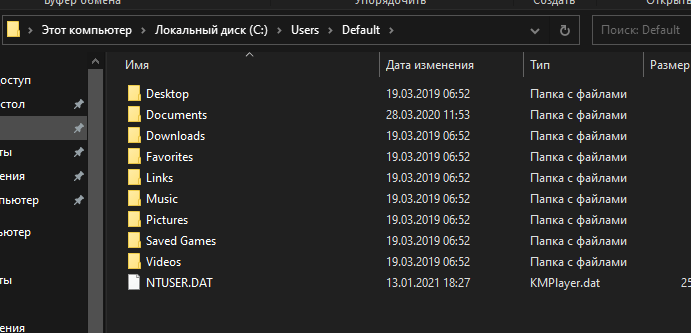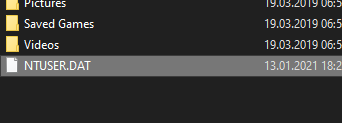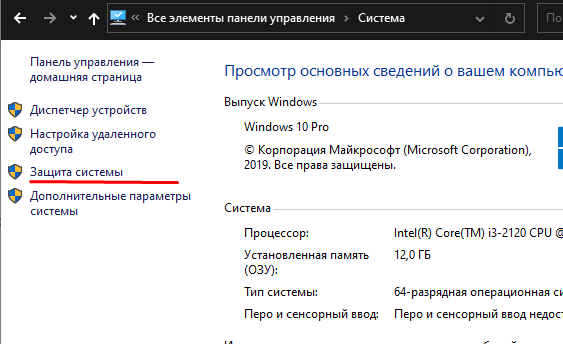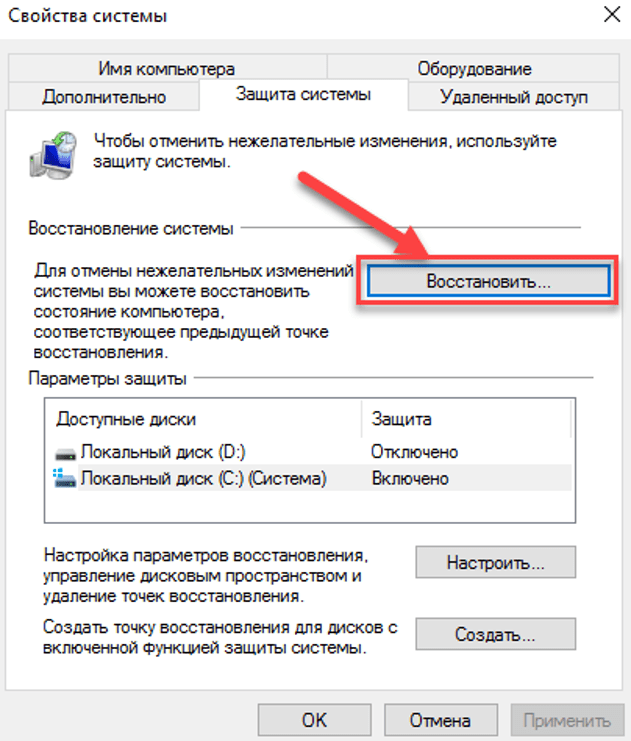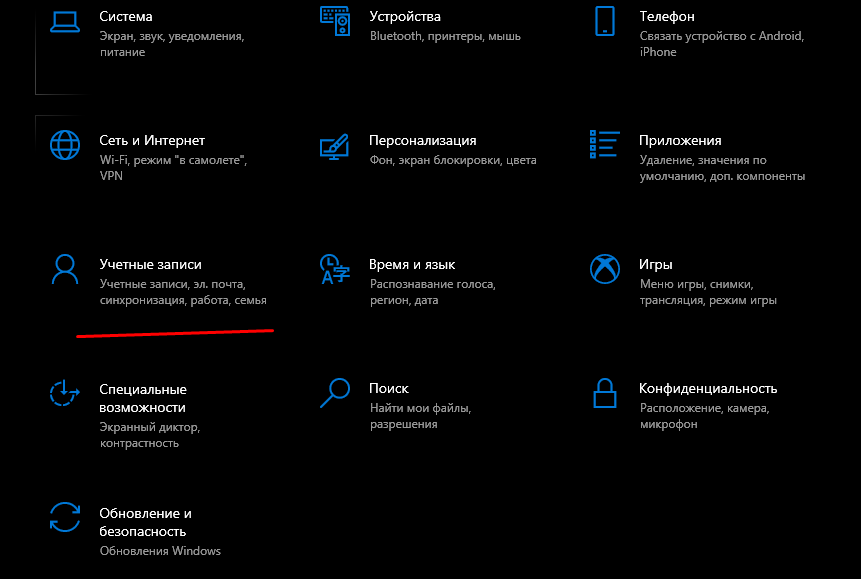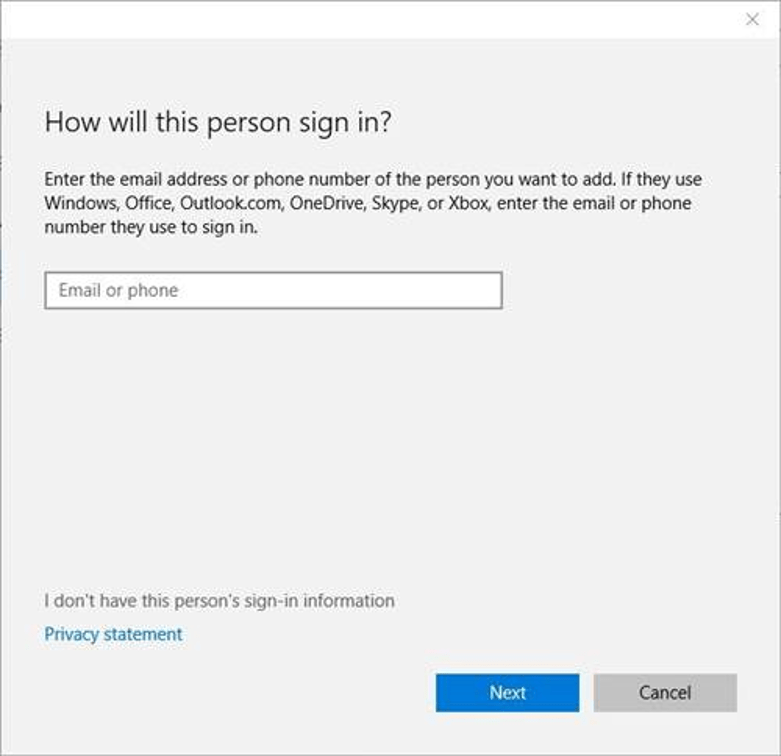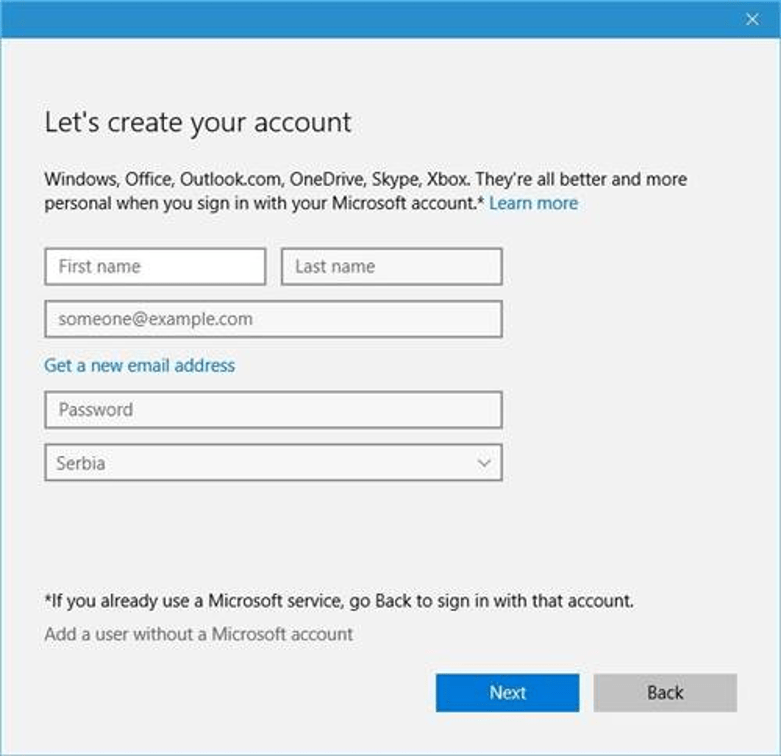В этой статье мы рассмотрим все варианты решения ошибки загрузки профиля пользователя на Windows 7, Windows 10 и линейке Windows Server, начиная с 2008 (чаще всего на RDS серверах). Ошибка довольно распространена, связана обычно с повреждением каталога с профилем пользователя, но исправляется относительно легко.
Проблемы выглядит следующим образом: служба профилей пользователей (ProfSvc) не может загрузить профиль пользователя Windows, соответственно пользователь компьютера не может войти в систему, а после ввода учетных данных появляется окно с ошибкой:
Службе “Служба профилей пользователей” не удалось войти в систему.
Невозможно загрузить профиль пользователя.
The User Profile Service failed the sign-in.
User profile cannot be loaded.
Ошибка загрузки профиля в подавляющем большинстве случае связана с повреждением профиля пользователя или прав на каталог профиля. Это может произойти из-за некорректного завершения работы системы, обновления системы, некорректных изменений в реестре или других сбоев.
Рассмотрим все способы для решения проблемы, начиная с самых простых. Практически для всех вариантов решения вам потребуется учетная запись с правами локального администратора на компьютере. Если у вас нет другой учетной записи на компьютере, где возникает эта ошибка и вы не можете зайти под временным профилем, то вам потребуется загрузиться с загрузочной флешки и создать новую учетную запись.
Проблема может возникнуть по разным причинам, поэтому мы рассматриваем все возможные варианты решения. Если вам не помогает один вариант, переходите к следующему.
1. Редактирование параметров профиля в реестре
Запустите редактор реестра regedit с правами администратора и перейдите в ветку реестра HKEY_LOCAL_MACHINE\SOFTWARE\Microsoft\Windows NT\CurrentVersion\ProfileList.
Вы увидите список разделов (профилей) с названием в виде S-1-5-21-xxxxxxx. Это идентификаторы (SID) пользователей, по любому из них можно узнать имя учетной записи (например, следующей командой можно вывести список локальных пользователей и их SID:
wmic useraccount get domain,name,sid
).
Можно просто найти профиль проблемного пользователя, последовательно перебрав все ветки с SID в разделе ProfileList. В нужной ветке учетная запись пользователя должна присутствовать в пути к профилю в параметре реестра ProfileImagePath.
Есть несколько вариантов:
- Имя ветки с нужным вам профилем пользователя оканчивается на .bak. В этом случае просто переименуйте ветку, убрав .bak;
- Вы нашли две ветки, указывающих на ваш профиль: с окончанием .bak и без. В этом случае переименуйте ветку без .bak, добавив в конце небольшой суффикс, например, S-1-5-21-xxxxx.backup. А у профиля с окончанием .bak удалите .bak в имени ветки реестра.
После того как вы переименовали ветку нужного профиля, нужно отредактировать значение параметров RefCount и State. Установите для них значения 0. Если у вас нет таких параметров, создайте их вручную (тип DWORD).
Убедитесь, что в значении ProfileImagePath указан путь к правильному каталогу профиля, а папка сама с профилем присутствует на диске и имеет такое же название, как и в ProfileImagePath. В моём случае это C:\Users\root.
После этого перезагрузите компьютер и попробуйте войти под профилем пользователя.
2. Восстановление Default профиля заменой поврежденного файла NTUSER.DAT
Если ошибка “Невозможно загрузить профиль пользователя” возникла при первом входе пользователя в систему, значит проблема с загрузкой профиля может быть связана с поврежденным файлом NTUSER.DAT в Default профиле. В этом файле хранятся настройки пользователя, те параметры, которые загружаются в ветку реестра HKEY_CURRENT_USER при входе пользователя. При создании профиля для нового пользователя этот файл копируется в каталог с созданным профилем пользователя. Если файл NTUSER.DAT удален или поврежден, служба User Profile Service не может создать профиль для нового пользователя.
Перейдите в каталог C:\Users\Default. В ней будет находиться файл NTUSER.DAT, переименуйте его, например, в NTUSER.DAT2. Далее вам нужно будет заменить этот файл аналогичным файлом с профиля другого пользователя, либо файлом с другого компьютера (с такой же версией Windows). После этого перезагрузите систему, и если проблема была в испорченном NTUSER.DAT, то всё должно заработать.
В интернете так же встречается совет заменить всю папку C:\Users\Default, но суть остаётся та же, дело в замене файла NTUSER.DAT, который меняется и при замене папки.
3. Восстановление Windows из точки восстановления
Если у вас в Windows включены и настроены точки восстановления, можно попробовать решить ошибку через восстановление на предыдущую точку восстановления.
В панели управления зайдите в раздел Recovery.
Далее жмите Open System Restore.
И следуйте указаниям мастера (несколько раз нажать далее), после чего система начнет восстановление.
Вы также можете увидеть подобную ошибку
Это значит, что у вас не настроены точки восстановления. В этом случае воспользоваться этим методом не выйдет.
4. Создание нового пользователя и перенос старых данных
Если другие варианты вам не помогли, можно создать нового пользователя и перенести в него данные из старого профиля. Этот способ обязательно сработает, так как мы будем создавать нового пользователя с новым профилем.
- Запустите командную строку с правами администратора и введите
netplwiz
; - В открывшейся оснастке нажмите Add;
Пункты 3 и 4 относятся к Windows 10, если у вас Windows 7, то просто пропустите их и перейдите к пункту 5.
- Выберите Sign in without a Microsoft account;
- Выберите Local account;
- Введите логин и пароль и нажмите Finish;
- Скопируйте все папки из каталога старого профиля (включая AppData) и вставьте (с заменой) в каталог профиля свежесозданного пользователя.
Не забудьте включить отображение скрытых файлов и папок.
При таком способе восстановления вы не теряете данные, которые были в старом профиле. Если при копировании возникли проблемы, вы всегда можете получить доступ к данным со старого профиля просто зайдя в C:\users\ваш_старый_профиль
После того как как вы успешно зайдете под новым профилем, убедитесь, что у вас есть доступ к старым файлам, например, в папке Загрузки или Документы. Если доступа нет (выскакивает ошибка с запретом доступа), необходимо будет дать RW или FullControl права на эти папки вашему новому пользователю.
5. Права на чтение каталога C:\Users\Default
Проблем с отсутствием прав на чтение профиля пользователя Default чаще встречается в Windows Server. При попытке зайти в систему на Windows Server 2008 и выше, может встретиться подобная ошибка. В журнале ошибок вы можете увидеть соответствующую ошибку с ID 1509.
Для исправления просто дайте группе Users права на чтение C:\Users\Default, как указано ниже.
Если ошибка не решится, проверьте журнал ошибок Windows на предмет похожих ошибок, например, ID 1500, которая связана с повреждением файла NTUSER.DAT (решается вариантом #2 в этой статье).
Рекомендации по устранению проблемы
Практически всегда проблема с загрузкой профиля связано с некорректными данными профиля в реестре, или поврежденим файла NTUSER.DAT, поэтому устранение ошибки связано с восстановлением этих ресурсов в прежнее состояние.
Следуя этой статье, первым делом попробуйте исправить пути к профилю в реестре и файл ntuser.dat. Обычно этих шагов достаточно, чтобы восстановить работоспособность профиля. В некоторых статьях рекомендуют заходить в безопасном режиме, но в этом нет никакой необходимости, так как эта проблема не связана с драйверами.
Самый сложный вариант — это когда вы не можете попасть в ваш профиль, у вас нет другого административного аккаунта, и система не создает временный профиль. То есть, вы никак не можете войти в Windows. Для решения проблемы вам понадобится загрузочная флешка (или хотя бы установочный диск) с вашей версией Windows, вам нужно загрузится с него и создать новый аккаунт с правами администратора. Затем следуйте описанным в статье шагам.
Иногда система Windows отображает сообщения об ошибках поврежденных или отсутствующих файлов ntuser.dat. Подобные ситуации могут возникнуть, например, во время процесса установки программного обеспечения. Каждая программа требует определенных ресурсов, библиотек и исходных данных для правильной работы. Поэтому поврежденный или несуществующий файл ntuser.dat может повлиять на неудачное выполнение запущенного процесса.
Файл был разработан Microsoft для использования с программным обеспечением Office. Здесь вы найдете подробную информацию о файле и инструкции, как действовать в случае ошибок, связанных с ntuser.dat на вашем устройстве. Вы также можете скачать файл ntuser.dat, совместимый с устройствами Windows 10, Windows 10, Windows 10, Windows 10, Windows 10, Windows 10, Windows 10, Windows 10, Windows 8.1, Windows 8.1, Windows 8.1, Windows 8.1, Windows 8.1, Windows 8, Windows 8, Windows 8, Windows 8, Windows 8, Windows 7, Windows 7, Windows 7, Windows 7, Windows 7, Windows 7, Windows 7, Windows 7, Windows Vista, Windows Vista, Windows Vista, Windows Vista, Windows Vista, Windows Vista, Windows Vista, Windows Vista, Windows XP, Windows XP, Windows XP, Windows XP, Windows XP, Windows XP, Windows XP, Windows XP, Windows XP, Windows XP, Windows XP, Windows XP, Windows XP, Windows XP, Windows 8, Windows 8, Windows 8, которые (скорее всего) позволят решить проблему.
Совместим с: Windows 10, Windows 10, Windows 10, Windows 10, Windows 10, Windows 10, Windows 10, Windows 10, Windows 8.1, Windows 8.1, Windows 8.1, Windows 8.1, Windows 8.1, Windows 8, Windows 8, Windows 8, Windows 8, Windows 8, Windows 7, Windows 7, Windows 7, Windows 7, Windows 7, Windows 7, Windows 7, Windows 7, Windows Vista, Windows Vista, Windows Vista, Windows Vista, Windows Vista, Windows Vista, Windows Vista, Windows Vista, Windows XP, Windows XP, Windows XP, Windows XP, Windows XP, Windows XP, Windows XP, Windows XP, Windows XP, Windows XP, Windows XP, Windows XP, Windows XP, Windows XP, Windows 8, Windows 8, Windows 8
Популярность пользователя
Исправьте ошибки ntuser.dat
- 1 Информация о файле ntuser.dat
- 2 Ошибки, связанные с файлом ntuser.dat
- 3 Как исправить ошибки, связанные с ntuser.dat?
- 3.1 Сканирование на наличие вредоносных программ
- 3.2 Обновление системы и драйверов
- 3.3 Инструмент проверки системных файлов
- 3.4 Восстановление системы
- 4 Скачать ntuser.dat
- 4.1 Список версий файла ntuser.dat
Информация о файле
| Основная информация | |
|---|---|
| Имя файла | ntuser.dat |
| Расширение файла | DAT |
| Тип | Dynamic Link Library |
| Описание | Game Data |
| Программного обеспечения | |
|---|---|
| программа | Office 2010 |
| Программного обеспечения | Office |
| автор | Microsoft |
| Версия программного обеспечения | 2010 |
| подробности | |
|---|---|
| Размер файла | 524288 |
| Самый старый файл | 2017-04-24 |
| Последний файл | 2017-05-10 |
Наиболее распространенные проблемы с файлом ntuser.dat
Существует несколько типов ошибок, связанных с файлом ntuser.dat. Файл ntuser.dat может находиться в неправильном каталоге файлов на вашем устройстве, может отсутствовать в системе или может быть заражен вредоносным программным обеспечением и, следовательно, работать неправильно. Ниже приведен список наиболее распространенных сообщений об ошибках, связанных с файлом ntuser.dat. Если вы найдете один из перечисленных ниже (или похожих), рассмотрите следующие предложения.
- ntuser.dat поврежден
- ntuser.dat не может быть расположен
- Ошибка выполнения — ntuser.dat
- Ошибка файла ntuser.dat
- Файл ntuser.dat не может быть загружен. Модуль не найден
- невозможно зарегистрировать файл ntuser.dat
- Файл ntuser.dat не может быть загружен
- Файл ntuser.dat не существует
ntuser.dat
Не удалось запустить приложение, так как отсутствует файл ntuser.dat. Переустановите приложение, чтобы решить проблему.
OK
Проблемы, связанные с ntuser.dat, могут решаться различными способами. Некоторые методы предназначены только для опытных пользователей. Если вы не уверены в своих силах, мы советуем обратиться к специалисту. К исправлению ошибок в файле ntuser.dat следует подходить с особой осторожностью, поскольку любые ошибки могут привести к нестабильной или некорректно работающей системе. Если у вас есть необходимые навыки, пожалуйста, продолжайте.
Как исправить ошибки ntuser.dat всего за несколько шагов?
Ошибки файла ntuser.dat могут быть вызваны различными причинами, поэтому полезно попытаться исправить их различными способами.
Шаг 1.. Сканирование компьютера на наличие вредоносных программ.
Файлы Windows обычно подвергаются атаке со стороны вредоносного программного обеспечения, которое не позволяет им работать должным образом. Первым шагом в решении проблем с файлом ntuser.dat или любыми другими системными файлами Windows должно быть сканирование системы на наличие вредоносных программ с использованием антивирусного инструмента.
Если по какой-либо причине в вашей системе еще не установлено антивирусное программное обеспечение, вы должны сделать это немедленно. Незащищенная система не только является источником ошибок в файлах, но, что более важно, делает вашу систему уязвимой для многих опасностей. Если вы не знаете, какой антивирусный инструмент выбрать, обратитесь к этой статье Википедии — сравнение антивирусного программного обеспечения.
Шаг 2.. Обновите систему и драйверы.
Установка соответствующих исправлений и обновлений Microsoft Windows может решить ваши проблемы, связанные с файлом ntuser.dat. Используйте специальный инструмент Windows для выполнения обновления.
- Откройте меню «Пуск» в Windows.
- Введите «Центр обновления Windows» в поле поиска.
- Выберите подходящую программу (название может отличаться в зависимости от версии вашей системы)
- Проверьте, обновлена ли ваша система. Если в списке есть непримененные обновления, немедленно установите их.
- После завершения обновления перезагрузите компьютер, чтобы завершить процесс.
Помимо обновления системы рекомендуется установить последние версии драйверов устройств, так как драйверы могут влиять на правильную работу ntuser.dat или других системных файлов. Для этого перейдите на веб-сайт производителя вашего компьютера или устройства, где вы найдете информацию о последних обновлениях драйверов.
Шаг 3.. Используйте средство проверки системных файлов (SFC).
Проверка системных файлов — это инструмент Microsoft Windows. Как следует из названия, инструмент используется для идентификации и адресации ошибок, связанных с системным файлом, в том числе связанных с файлом ntuser.dat. После обнаружения ошибки, связанной с файлом %fileextension%, программа пытается автоматически заменить файл ntuser.dat на исправно работающую версию. Чтобы использовать инструмент:
- Откройте меню «Пуск» в Windows.
- Введите «cmd» в поле поиска
- Найдите результат «Командная строка» — пока не запускайте его:
- Нажмите правую кнопку мыши и выберите «Запуск от имени администратора»
- Введите «sfc / scannow» в командной строке, чтобы запустить программу, и следуйте инструкциям.
Шаг 4. Восстановление системы Windows.
Другой подход заключается в восстановлении системы до предыдущего состояния до того, как произошла ошибка файла ntuser.dat. Чтобы восстановить вашу систему, следуйте инструкциям ниже
- Откройте меню «Пуск» в Windows.
- Введите «Восстановление системы» в поле поиска.
- Запустите средство восстановления системы — его имя может отличаться в зависимости от версии системы.
- Приложение проведет вас через весь процесс — внимательно прочитайте сообщения
- После завершения процесса перезагрузите компьютер.
Если все вышеупомянутые методы завершились неудачно и проблема с файлом ntuser.dat не была решена, перейдите к следующему шагу. Помните, что следующие шаги предназначены только для опытных пользователей
Загрузите и замените файл ntuser.dat
Последнее решение — вручную загрузить и заменить файл ntuser.dat в соответствующей папке на диске. Выберите версию файла, совместимую с вашей операционной системой, и нажмите кнопку «Скачать». Затем перейдите в папку «Загруженные» вашего веб-браузера и скопируйте загруженный файл ntuser.dat.
Перейдите в папку, в которой должен находиться файл, и вставьте загруженный файл. Ниже приведен список путей к каталогу файлов ntuser.dat.
- Windows 10: C:\Windows\ServiceProfiles\LocalService\
- Windows 10: C:\Windows\ServiceProfiles\LocalService\
- Windows 10: C:\Windows\ServiceProfiles\LocalService\
- Windows 10: C:\Windows\ServiceProfiles\LocalService\
- Windows 10: C:\Windows\ServiceProfiles\LocalService\
- Windows 10: C:\Windows\ServiceProfiles\LocalService\
- Windows 10: C:\Windows\ServiceProfiles\LocalService\
- Windows 10: C:\Windows\ServiceProfiles\LocalService\
- Windows 8.1: —
- Windows 8.1: —
- Windows 8.1: —
- Windows 8.1: —
- Windows 8.1: —
- Windows 8: —
- Windows 8: —
- Windows 8: —
- Windows 8: —
- Windows 8: —
- Windows 7: —
- Windows 7: —
- Windows 7: —
- Windows 7: —
- Windows 7: —
- Windows 7: —
- Windows 7: —
- Windows 7: —
- Windows Vista: —
- Windows Vista: —
- Windows Vista: —
- Windows Vista: —
- Windows Vista: —
- Windows Vista: —
- Windows Vista: —
- Windows Vista: —
- Windows XP: —
- Windows XP: —
- Windows XP: —
- Windows XP: —
- Windows XP: —
- Windows XP: —
- Windows XP: —
- Windows XP: —
- Windows XP: —
- Windows XP: —
- Windows XP: —
- Windows XP: —
- Windows XP: —
- Windows XP: —
- Windows 8: —
- Windows 8: —
- Windows 8: —
Если действия не помогли решить проблему с файлом ntuser.dat, обратитесь к профессионалу. Существует вероятность того, что ошибка (и) может быть связана с устройством и, следовательно, должна быть устранена на аппаратном уровне. Может потребоваться новая установка операционной системы — неправильный процесс установки системы может привести к потере данных.
Список версий файлов

Имя файла
ntuser.dat
система
Windows 10
Размер файла
262144 bytes
Дата
-0001-11-30
| Подробности файла | ||
|---|---|---|
| MD5 | 42de27fd9453d77d1399af287c2d53e1 | |
| SHA1 | 971f7a70a7af6c5eaba62d1798f6c33d03a62c49 | |
| SHA256 | 338a545a7064a3d1a2794c60f10f79d3440f7792b6afa4662b69b883d133bee2 | |
| CRC32 | 683f2dd1 | |
| Пример расположения файла | C:\Windows\ServiceProfiles\LocalService\ |

Имя файла
ntuser.dat
система
Windows 10
Размер файла
524288 bytes
Дата
-0001-11-30
| Подробности файла | ||
|---|---|---|
| MD5 | 52c7a589c744e2b4932ff3931d1d876e | |
| SHA1 | 6f3839b3b054e6c3b5b3902aa1d602484c7c4067 | |
| SHA256 | 484d73b3eb6ea59d03aa1e066716f24ecf36ffe54d05d80cf701e74054b566c3 | |
| CRC32 | a6cbcd2c | |
| Пример расположения файла | C:\Windows\ServiceProfiles\LocalService\ |

Имя файла
ntuser.dat
система
Windows 10
Размер файла
262144 bytes
Дата
2017-05-10
| Подробности файла | ||
|---|---|---|
| MD5 | ed48df343606aa60f56255727854b648 | |
| SHA1 | e9d8e0aa58be3ae3e522da1e0ca7c3e930e0d28a | |
| SHA256 | 0c85ad52afb4f05e986d0c0ae63b87ec7f35d0d98b00e9b0350d8b8f76d17821 | |
| CRC32 | b4910be5 | |
| Пример расположения файла | C:\Windows\ServiceProfiles\LocalService\ |

Имя файла
ntuser.dat
система
Windows 10
Размер файла
262144 bytes
Дата
-0001-11-30
| Подробности файла | ||
|---|---|---|
| MD5 | 2db84f8662b6e8170d0d3cf67feb1aa9 | |
| SHA1 | 1c381d81be4c5e5bec119774273a3a0db6b84b13 | |
| SHA256 | afbba310e5b5c7c9f45806bbac195e663cbdd076336842a69ff0c8cfe7dfc4a6 | |
| CRC32 | bede7f0a | |
| Пример расположения файла | C:\Windows\ServiceProfiles\LocalService\ |

Имя файла
ntuser.dat
система
Windows 10
Размер файла
786432 bytes
Дата
-0001-11-30
| Подробности файла | ||
|---|---|---|
| MD5 | 33a3a4d41e6c3317368ba7604dd6fb97 | |
| SHA1 | 2edd72905478ef1e63e365613a2621c91455fd0b | |
| SHA256 | 67e50250ac0d49f298f7ca197c6d8dd3097c3d9b2ef5612af86a6896de172cc3 | |
| CRC32 | 21237a68 | |
| Пример расположения файла | C:\Windows\ServiceProfiles\LocalService\ |

Имя файла
ntuser.dat
система
Windows 10
Размер файла
262144 bytes
Дата
2017-04-24
| Подробности файла | ||
|---|---|---|
| MD5 | a3d092ec43710f97087f01cef2ebda3d | |
| SHA1 | a2205d7f95eedf2db68c766a0d56d7b7b85ca3b2 | |
| SHA256 | 656ec126b6f7a38c8831024539b52f78ca505249fc6eadc57298c3e60b74e10f | |
| CRC32 | 37c36378 | |
| Пример расположения файла | C:\Windows\ServiceProfiles\LocalService\ |

Имя файла
ntuser.dat
система
Windows 10
Размер файла
524288 bytes
Дата
-0001-11-30
| Подробности файла | ||
|---|---|---|
| MD5 | ed31700d9fc754bfb66bd289f229889b | |
| SHA1 | 6b26f9fef946f62d9ed9a1d2c45a29527c59e300 | |
| SHA256 | c8b370a8f2a56a7c8f77a1766f4e389a45297b0367267f0aa0b3607ddd35786f | |
| CRC32 | 480df319 | |
| Пример расположения файла | C:\Windows\ServiceProfiles\LocalService\ |

Имя файла
ntuser.dat
система
Windows 10
Размер файла
262144 bytes
Дата
-0001-11-30
| Подробности файла | ||
|---|---|---|
| MD5 | fe0ec243beddc8ca3fdba8190fa2f2b2 | |
| SHA1 | a5ad065985a1f2ebe5f9a925b5b25fc2e17c17c3 | |
| SHA256 | f0a570f5466bb184f2f43a11294536606ff84280c0bc241f4961eade15c6992c | |
| CRC32 | d4cff3f8 | |
| Пример расположения файла | C:\Windows\ServiceProfiles\LocalService\ |

Имя файла
ntuser.dat
система
Windows 8.1
Размер файла
262144 bytes
Дата
-0001-11-30
| Подробности файла | ||
|---|---|---|
| MD5 | 6c810e2edfbeea251703d1b7d0252b4d | |
| SHA1 | 664475f311769259bc0ee1ed964b7e762dfa3838 | |
| SHA256 | e3ffedada6a1234ae1e6f38b18784d677e753525d0f5db05647b3b15a5316cd6 | |
| CRC32 | 78af040b | |
| Пример расположения файла | — |

Имя файла
ntuser.dat
система
Windows 8.1
Размер файла
262144 bytes
Дата
-0001-11-30
| Подробности файла | ||
|---|---|---|
| MD5 | 70cf47619df799c608fa9f35f4c49dfe | |
| SHA1 | 37379596d1a5b2619a9d5d9401d61364441460a3 | |
| SHA256 | d1fc9ad1016fc295aa534041ea95b7db8f7a12a83edf4df1cc250bb34a5c1e56 | |
| CRC32 | c2e018f2 | |
| Пример расположения файла | — |

Имя файла
ntuser.dat
система
Windows 8.1
Размер файла
524288 bytes
Дата
-0001-11-30
| Подробности файла | ||
|---|---|---|
| MD5 | 9d4e6dda8165b4f2d73531d8b4750daf | |
| SHA1 | 412fd08efd6257e7c5a6fd9bc17c3e4523a7513a | |
| SHA256 | 2a438e67f9277bf50756da91ccc54a95d0548ce63d6b07122ecb87b200a93103 | |
| CRC32 | 4d1fc7b8 | |
| Пример расположения файла | — |

Имя файла
ntuser.dat
система
Windows 8.1
Размер файла
262144 bytes
Дата
-0001-11-30
| Подробности файла | ||
|---|---|---|
| MD5 | d98c82b14f389e091b55af97c2bf72d9 | |
| SHA1 | 4bde7f0cadfe7eabd31b8fac372dba117d911c0a | |
| SHA256 | 89b1801cd6d31b9b15cb96395ddfad314ae67657b04dfdd7e4ded00d3667652e | |
| CRC32 | aecc2962 | |
| Пример расположения файла | — |

Имя файла
ntuser.dat
система
Windows 8.1
Размер файла
262144 bytes
Дата
2017-04-24
| Подробности файла | ||
|---|---|---|
| MD5 | e1143ab5ddfdccbb471ec19d961e038a | |
| SHA1 | 799f2cba5e1ccadce6c942f15e8aa1ce57743f71 | |
| SHA256 | 20be5ed547c6d89289fcfdbb74d48eec068868240e3c26afad1f03821ae686be | |
| CRC32 | d60efad7 | |
| Пример расположения файла | — |

Имя файла
ntuser.dat
система
Windows 8
Размер файла
262144 bytes
Дата
-0001-11-30
| Подробности файла | ||
|---|---|---|
| MD5 | 22f485ff219a7aa1d11b48935354a8d0 | |
| SHA1 | 172af652bfe21ee4d20802e193392a81d3572009 | |
| SHA256 | 14d9dd33205aa856ae73d4a1a0b2a9fe907e6d161f7c53ada5e2a160a6843d84 | |
| CRC32 | 4fb4ee9d | |
| Пример расположения файла | — |

Имя файла
ntuser.dat
система
Windows 8
Размер файла
262144 bytes
Дата
-0001-11-30
| Подробности файла | ||
|---|---|---|
| MD5 | 2a552fc03899ab8498bfaabe805f6a26 | |
| SHA1 | f22dc800f91c65c9d21c1abfbd5cf67c2be6121b | |
| SHA256 | 93278d60526251c8d2488e37991e33d5f43a6d1d37742f5839f148393b21b380 | |
| CRC32 | c3b4dff3 | |
| Пример расположения файла | — |

Имя файла
ntuser.dat
система
Windows 8
Размер файла
262144 bytes
Дата
2017-04-24
| Подробности файла | ||
|---|---|---|
| MD5 | c385448274010e48a4c55030032bf5dc | |
| SHA1 | c2d6e659f4f2a60490c1feaf25f8841d39116fed | |
| SHA256 | 46ae83a92b50a7da4cf9f1b5bcb0740d2a78224c581a141c20ff771edbcf857e | |
| CRC32 | 8f1b6238 | |
| Пример расположения файла | — |

Имя файла
ntuser.dat
система
Windows 8
Размер файла
524288 bytes
Дата
-0001-11-30
| Подробности файла | ||
|---|---|---|
| MD5 | c7e5e6549c611835e36a4e21e38810ab | |
| SHA1 | c36736b20e0c996f8ba4756afb5416453464c9cb | |
| SHA256 | b99c905f9a338d8c9c73af84dd2b32f08cf6049fe8c72485570d7c94cd094de4 | |
| CRC32 | 2fc7ed5f | |
| Пример расположения файла | — |

Имя файла
ntuser.dat
система
Windows 8
Размер файла
262144 bytes
Дата
-0001-11-30
| Подробности файла | ||
|---|---|---|
| MD5 | f6e174fbab80eb20a44db18421eb5ec4 | |
| SHA1 | 7fdbd18194e3ba957ec23427e016261025323ab5 | |
| SHA256 | 05c39a0ad8d46e5733952ba182c203d2054195432479162578fb2b2189622828 | |
| CRC32 | d38b3997 | |
| Пример расположения файла | — |

Имя файла
ntuser.dat
система
Windows 7
Размер файла
262144 bytes
Дата
2017-05-10
| Подробности файла | ||
|---|---|---|
| MD5 | 30422e35a6c67a6edc9c546392a8a691 | |
| SHA1 | 824e4ec28517a76be99090ea4f0415daa36021e7 | |
| SHA256 | abd99a28898b6b98cb2818991d1ea3e29b5c0972a703533b682d0b2f3548c0e5 | |
| CRC32 | e2c2e596 | |
| Пример расположения файла | — |

Имя файла
ntuser.dat
система
Windows 7
Размер файла
524288 bytes
Дата
-0001-11-30
| Подробности файла | ||
|---|---|---|
| MD5 | 9d6d6669483591f1499600f083e05da5 | |
| SHA1 | cf416e3e1dda2e1d58ece9ac5b535a6d2b9f41a5 | |
| SHA256 | 51016016fe8b1c7f7495ff36d0f58516f2a6a48404118905574daa92e6437816 | |
| CRC32 | ab58b15e | |
| Пример расположения файла | — |

Имя файла
ntuser.dat
система
Windows 7
Размер файла
524288 bytes
Дата
-0001-11-30
| Подробности файла | ||
|---|---|---|
| MD5 | cf26ef1530648b94ee5824a1a1ab1d29 | |
| SHA1 | da7080604cb28f7cdc63a3f3e17a523be1f5d7cb | |
| SHA256 | 79f4aac6054acc4207f6d1f046558d2053d01345f4844cc69d303f4c71e8ab50 | |
| CRC32 | ddb66d6f | |
| Пример расположения файла | — |

Имя файла
ntuser.dat
система
Windows 7
Размер файла
262144 bytes
Дата
-0001-11-30
| Подробности файла | ||
|---|---|---|
| MD5 | 0c351d3a81d5289ecf215a348a4cbf07 | |
| SHA1 | 63be5164de46fd5af3189ee6fcf9ada154a40c72 | |
| SHA256 | b8ef78736291118550349f73160f1c3e87e611b1730cc059eba3a076220e4b5a | |
| CRC32 | 425ed881 | |
| Пример расположения файла | — |

Имя файла
ntuser.dat
система
Windows 7
Размер файла
262144 bytes
Дата
-0001-11-30
| Подробности файла | ||
|---|---|---|
| MD5 | 48a07fd9cad675736b430c740a51a851 | |
| SHA1 | fb2335bf1cf4ce259ed145ce5e7b01f051205486 | |
| SHA256 | 7f96aae8f3fd7c607835f80d00ae377c1df4a74271c06b37371a445e8cd3f40e | |
| CRC32 | 3a417fa3 | |
| Пример расположения файла | — |

Имя файла
ntuser.dat
система
Windows 7
Размер файла
262144 bytes
Дата
-0001-11-30
| Подробности файла | ||
|---|---|---|
| MD5 | d1686e6066e04fa60a2755ee59cc9647 | |
| SHA1 | c3e5e0cccd6f0ecd4d3f95b4a9ee06350b540b98 | |
| SHA256 | 9c802303be12f46e3798ef77006d85f23da15618441c2ead6888d097fc23c6cc | |
| CRC32 | d9526bf5 | |
| Пример расположения файла | — |

Имя файла
ntuser.dat
система
Windows 7
Размер файла
262144 bytes
Дата
2017-04-24
| Подробности файла | ||
|---|---|---|
| MD5 | dca0e9c3ed141bac10aa849e2682c41d | |
| SHA1 | 97cfae0d0003648c4b05fd7e413b462ef3b1188c | |
| SHA256 | 8e4a0c8d7a65dace561515d5ce369eac69fdb461b38bd4dfe4370575d6a83b1e | |
| CRC32 | cb92c4a4 | |
| Пример расположения файла | — |

Имя файла
ntuser.dat
система
Windows 7
Размер файла
524288 bytes
Дата
-0001-11-30
| Подробности файла | ||
|---|---|---|
| MD5 | f8f92a430f091f6645c849a602e272d3 | |
| SHA1 | 75b3b9600f1c7efa62ac3451e2fcad1a5168ad94 | |
| SHA256 | 29d92937fe190446b45433dc09817a2f397429b270f965371253ae004b60d70b | |
| CRC32 | b2f0d7e9 | |
| Пример расположения файла | — |

Имя файла
ntuser.dat
система
Windows Vista
Размер файла
524288 bytes
Дата
-0001-11-30
| Подробности файла | ||
|---|---|---|
| MD5 | 778388c0da5f381aab774f8fd1ef812d | |
| SHA1 | 63aed23cdc13d9f46b48257d64197cc8e29bd017 | |
| SHA256 | 9db5d213c8477aca421f8dc547fd53bac86c3f581c65246fe2e7064d38590d37 | |
| CRC32 | 95075985 | |
| Пример расположения файла | — |

Имя файла
ntuser.dat
система
Windows Vista
Размер файла
262144 bytes
Дата
2017-05-10
| Подробности файла | ||
|---|---|---|
| MD5 | b50af465c675407f2a94bfe03c0a0102 | |
| SHA1 | 1cae5c0d092d771111f605b5828f59186c88cd8b | |
| SHA256 | 4e87871431bec17493d5e503b860f8163f148c6dffb995cec0b3d5a439b5426a | |
| CRC32 | 5aa04d60 | |
| Пример расположения файла | — |

Имя файла
ntuser.dat
система
Windows Vista
Размер файла
262144 bytes
Дата
-0001-11-30
| Подробности файла | ||
|---|---|---|
| MD5 | cd5be4606b22ad39c2d7e1a3530006cb | |
| SHA1 | abc7ebbf2acb3edc0fc3c15da4fa7f41a35c597f | |
| SHA256 | 881be5b3266143afa03d2c1c056e369230ec045a0a2454cdcabeaa42fc77bf9f | |
| CRC32 | 8b8b7abc | |
| Пример расположения файла | — |

Имя файла
ntuser.dat
система
Windows Vista
Размер файла
262144 bytes
Дата
2017-04-24
| Подробности файла | ||
|---|---|---|
| MD5 | 049fbf8fe02ae63d02caca27f88d5d74 | |
| SHA1 | 610e14e2ee7121f44142f112df56da40fb31e9d7 | |
| SHA256 | cc159a964445df0fa96508f8901ce781bd2b50d2deb0ca48e883ee5d3dd65562 | |
| CRC32 | 155e5a6c | |
| Пример расположения файла | — |

Имя файла
ntuser.dat
система
Windows Vista
Размер файла
524288 bytes
Дата
-0001-11-30
| Подробности файла | ||
|---|---|---|
| MD5 | 08a6e7c6863af9d0d1395893e4b09755 | |
| SHA1 | 8460f54c8c655a6d51a4d4e2f405b11d458d650b | |
| SHA256 | 6be884bc5afab645eb5c921740a5559cd8ad8dd635bc795b8a9c4c9bdda6d877 | |
| CRC32 | 12ad4467 | |
| Пример расположения файла | — |

Имя файла
ntuser.dat
система
Windows Vista
Размер файла
262144 bytes
Дата
-0001-11-30
| Подробности файла | ||
|---|---|---|
| MD5 | 0d0825d1e75b0f2f5db30f9f9d6f2df7 | |
| SHA1 | 1de5014b13489d8b32262595aabda43f3bb62166 | |
| SHA256 | e5532e17ab406218dbb7bacafe53707831d307c3ac5ad23ade6d41ef6bea6b3e | |
| CRC32 | a6466a49 | |
| Пример расположения файла | — |

Имя файла
ntuser.dat
система
Windows Vista
Размер файла
262144 bytes
Дата
-0001-11-30
| Подробности файла | ||
|---|---|---|
| MD5 | 715ced051a8f4706341734fcc914ab2a | |
| SHA1 | fb8c2ad8af29e456a40129e0239eff9a1225324d | |
| SHA256 | 4a8cdd88d18e18032048a7eac1bd7b551731646df7a487efc5303f6a82d18da5 | |
| CRC32 | 2c498dfd | |
| Пример расположения файла | — |

Имя файла
ntuser.dat
система
Windows Vista
Размер файла
262144 bytes
Дата
-0001-11-30
| Подробности файла | ||
|---|---|---|
| MD5 | 778529a6e6ab69d43937d776d0606ff0 | |
| SHA1 | f66bafbe264997c9b60c170ba0e980e2fdb49da9 | |
| SHA256 | c5947489d382c00b4a2f91a44ce1e13de1967583495ed6b89d3fbdb84b1e9f64 | |
| CRC32 | 342cf680 | |
| Пример расположения файла | — |

Имя файла
ntuser.dat
система
Windows XP
Размер файла
524288 bytes
Дата
2017-05-10
| Подробности файла | ||
|---|---|---|
| MD5 | 1b216067473b5da0a9fc190d3ca83aa5 | |
| SHA1 | 773f3e5c00c216893136013ecc9aa51521ba2933 | |
| SHA256 | 245d1609033c9a3b38bac2e099000ec9027494e6ada9706a12c997256acd0c5c | |
| CRC32 | 496257c9 | |
| Пример расположения файла | — |

Имя файла
ntuser.dat
система
Windows XP
Размер файла
262144 bytes
Дата
-0001-11-30
| Подробности файла | ||
|---|---|---|
| MD5 | 61363b51d00ed948a289d3f483658f4c | |
| SHA1 | 5713707bd37d0b71109a4eb0fb45af8adb5f1ca2 | |
| SHA256 | 15a660a53f3667e2eaa5f807cbd8161a51427f89a13fbcf3c84d9bfac5242034 | |
| CRC32 | be421e66 | |
| Пример расположения файла | — |

Имя файла
ntuser.dat
система
Windows XP
Размер файла
147456 bytes
Дата
-0001-11-30
| Подробности файла | ||
|---|---|---|
| MD5 | 82d1d767d6f6ec930fedb8370c098837 | |
| SHA1 | c6b3461052958f6f987bf2a574215a7fc97aa770 | |
| SHA256 | 03f1abf6a1049621383dc3a9c741910aec3bb8f0e46fa80d650b4752a1185eb9 | |
| CRC32 | 26aec896 | |
| Пример расположения файла | — |

Имя файла
ntuser.dat
система
Windows XP
Размер файла
262144 bytes
Дата
-0001-11-30
| Подробности файла | ||
|---|---|---|
| MD5 | 6f4f22f028a316ac2733c1eed840df9b | |
| SHA1 | 51428d2024ef711971cd7883c99525accd89097e | |
| SHA256 | 05bb09bd54a16700305085baba49f8a7c2057f17470d9caa2a6ba34b6bc1f7e1 | |
| CRC32 | 4036212e | |
| Пример расположения файла | — |

Имя файла
ntuser.dat
система
Windows XP
Размер файла
524288 bytes
Дата
2017-05-10
| Подробности файла | ||
|---|---|---|
| MD5 | eedc942432bc48ffb963009f27145e72 | |
| SHA1 | 23f3ea909f7599d4f6cca9ebbeb20a34fa9a2fd0 | |
| SHA256 | a372036a4750399a24bc1f6a40d18d0c41190bc6e29be8e9893d3182b887f32c | |
| CRC32 | ba4e2df5 | |
| Пример расположения файла | — |

Имя файла
ntuser.dat
система
Windows XP
Размер файла
147456 bytes
Дата
-0001-11-30
| Подробности файла | ||
|---|---|---|
| MD5 | f478c923aeefae0c3271e004bb8f1dcd | |
| SHA1 | 058cfbe9063a8e4286c1735c2a54af2f9b00d9d0 | |
| SHA256 | 7034d9d3360d7e672bb1683b6b6397d05554d48b2a8306ff474b462bde25ecaf | |
| CRC32 | 28826fed | |
| Пример расположения файла | — |

Имя файла
ntuser.dat
система
Windows XP
Размер файла
147456 bytes
Дата
-0001-11-30
| Подробности файла | ||
|---|---|---|
| MD5 | 6062b42005e56b2b25d3951ca3dda56d | |
| SHA1 | c67d96f152d93a18809ef34434f3cfbbb9c76eff | |
| SHA256 | 8f71cb80353585bdd893de24b0f86dbd58cad3c2df6064fac4cd673cdc17ea2f | |
| CRC32 | 67cb36a2 | |
| Пример расположения файла | — |

Имя файла
ntuser.dat
система
Windows XP
Размер файла
262144 bytes
Дата
-0001-11-30
| Подробности файла | ||
|---|---|---|
| MD5 | 82d7ad9587ec47c8ba7ba39fd7f8f16a | |
| SHA1 | 9e25c19cb72e068174ff210c71da00d655a13a1c | |
| SHA256 | 1c26d8a31609907cfdc4d03c45933870ec26c19a5cfb4695a922c31b1d8c4bad | |
| CRC32 | 56121b6b | |
| Пример расположения файла | — |

Имя файла
ntuser.dat
система
Windows XP
Размер файла
524288 bytes
Дата
2017-05-10
| Подробности файла | ||
|---|---|---|
| MD5 | cc35a588cb521759ca5433f90600f5fb | |
| SHA1 | d3327050687c25e029f62f8244c1055b9bbf36f2 | |
| SHA256 | bef8a6dd9c62f516012c04571342a0cd9a301fde191fa95491a0b34c23ec0c2c | |
| CRC32 | 09aef686 | |
| Пример расположения файла | — |

Имя файла
ntuser.dat
система
Windows XP
Размер файла
262144 bytes
Дата
-0001-11-30
| Подробности файла | ||
|---|---|---|
| MD5 | 44199a90556dfca52a82367f27ceff99 | |
| SHA1 | 042411a39e66748719a366cf55179dc6076c42e1 | |
| SHA256 | 4a7bd83ff1bd91d00437d8e735183874624502165e594acf9bf2b5121639ddcf | |
| CRC32 | ba6a24d2 | |
| Пример расположения файла | — |

Имя файла
ntuser.dat
система
Windows XP
Размер файла
147456 bytes
Дата
-0001-11-30
| Подробности файла | ||
|---|---|---|
| MD5 | 5f155dff7a2b76af13ef87ec1cf52e20 | |
| SHA1 | 0a68c0190ffa22d10bd4e8a32f28f0938a2f32b7 | |
| SHA256 | f76182e31616d1f04ce6f7a14a9ec5c8202574e268b9ca70d76ac62aaa30d1eb | |
| CRC32 | 544f3b86 | |
| Пример расположения файла | — |

Имя файла
ntuser.dat
система
Windows XP
Размер файла
147456 bytes
Дата
-0001-11-30
| Подробности файла | ||
|---|---|---|
| MD5 | a439fd255156120bdfe91615dc6e80d4 | |
| SHA1 | f20607a7168a6f5b973b59fb6e4c8d0579123f81 | |
| SHA256 | 08c6fba08fa5559bdd9b7f4e96311ff599124c9ae90b80c8bc707594266bb227 | |
| CRC32 | b86338a3 | |
| Пример расположения файла | — |

Имя файла
ntuser.dat
система
Windows XP
Размер файла
524288 bytes
Дата
2017-04-24
| Подробности файла | ||
|---|---|---|
| MD5 | adb50213f9c10ca23a1ac17029f64a61 | |
| SHA1 | f1ab374adc58e049a5a9e0110266f0e08e83714f | |
| SHA256 | aae3d0dd6a28a89d8fd0ea138e1e8ec09c898c90f81405abd322488c4fe5de6a | |
| CRC32 | 9ee2faa6 | |
| Пример расположения файла | — |

Имя файла
ntuser.dat
система
Windows XP
Размер файла
147456 bytes
Дата
-0001-11-30
| Подробности файла | ||
|---|---|---|
| MD5 | e29d2ecc08f799d3c0b3854de9240a01 | |
| SHA1 | cbef14062cea48843f738f231cb36b7492019746 | |
| SHA256 | 87d1bdb288a423ef26cbb644f6614cf7b7691485118ce5b514a5dbfa222d6635 | |
| CRC32 | 0d1fce53 | |
| Пример расположения файла | — |

Имя файла
ntuser.dat
система
Windows 8
Размер файла
262144 bytes
Дата
-0001-11-30
| Подробности файла | ||
|---|---|---|
| MD5 | 42de27fd9453d77d1399af287c2d53e1 | |
| SHA1 | 971f7a70a7af6c5eaba62d1798f6c33d03a62c49 | |
| SHA256 | 338a545a7064a3d1a2794c60f10f79d3440f7792b6afa4662b69b883d133bee2 | |
| CRC32 | 683f2dd1 | |
| Пример расположения файла | — |

Имя файла
ntuser.dat
система
Windows 8
Размер файла
524288 bytes
Дата
-0001-11-30
| Подробности файла | ||
|---|---|---|
| MD5 | 52c7a589c744e2b4932ff3931d1d876e | |
| SHA1 | 6f3839b3b054e6c3b5b3902aa1d602484c7c4067 | |
| SHA256 | 484d73b3eb6ea59d03aa1e066716f24ecf36ffe54d05d80cf701e74054b566c3 | |
| CRC32 | a6cbcd2c | |
| Пример расположения файла | — |

Имя файла
ntuser.dat
система
Windows 8
Размер файла
262144 bytes
Дата
2017-05-10
| Подробности файла | ||
|---|---|---|
| MD5 | ed48df343606aa60f56255727854b648 | |
| SHA1 | e9d8e0aa58be3ae3e522da1e0ca7c3e930e0d28a | |
| SHA256 | 0c85ad52afb4f05e986d0c0ae63b87ec7f35d0d98b00e9b0350d8b8f76d17821 | |
| CRC32 | b4910be5 | |
| Пример расположения файла | — |
Одной из распространенных проблем в Виндовс 10 становится сложность входа в учетную запись. Система выдает ошибку, где указано, что невозможно загрузить профиль пользователя. Причин появления этой неполадки несколько, в основном, они связаны с настройками системы или действиями юзера. Постараемся выяснить, по какой причине невозможно загрузить профиль пользователя на компьютере с ОС Windows 10 и как устранить проблему.
Почему невозможно загрузить профиль пользователя в Windows 10
Под профилем пользователя понимают системный набор файлов и папок. Вносить изменения в настройки могут только пользователи с правами Администратора. Профиль пользователя хранится на системном диске. Сервис Profsvc отвечает за выгрузку и загрузку профиля. Иногда служба может быть отключена. Это препятствует входу в аккаунт.
Появление системного уведомления «Невозможно загрузить профиль пользователя» происходит по разным причинам. На официальном сайте «Майкрософт» основным источником проблемы указаны вирусные атаки на операционную систему.
К самым распространенным причинам относятся:
- некорректно установленные обновления системы;
- повреждение файлов профиля;
- аварийное выключение или перезагрузка ПК;
- деятельность вирусов в системе.
Частой причиной появления неполадки становятся неверные параметры профиля в реестре Profilelist или выход из системы во время проверки ее защитным средством. Устранить такой сбой пользователь может своими силами, руководствуясь инструкцией.
Что делать, чтобы решить проблему?
При появлении соответствующей ошибки владельцу устройства, в первую очередь, нужно выполнить перезагрузку компьютера. Это наиболее простой способ избавиться от проблемы. Не рекомендуется использовать кнопку «Перезагрузка». Желательно полностью выключить гаджет, подождать несколько минут и включить снова. Если неполадка не была устранена, не стоит паниковать, а лучше перейти к более действенным методам.
Редактирование параметров профиля в реестре
Основной причиной, по которой юзеру не удалось войти в систему, обычно выступает повреждение учетки. Корректировки в реестре помогут устранить неполадку. Желательно заранее создать резервную копию ОС.
Все действия выполняются через безопасный режим:
- Перезапустить ПК несколько раз во время загрузки.
- Выбрать «Устранение неполадок».
- Перейти в «Дополнительные параметры».
- Нажать на «Параметры запуска».
- Кликнуть «Перезагрузить».
- Для входа выбрать пункт «Безопасный режим».
Для запуска Редактора нужно выполнить следующее:
- Нажать: «Win + R».
- Ввести команду: «regedit».
- Перейти: «HKEY_LOCAL_MACHINESOFTWAREMicrosoftWindows NTCurrentVersionProfileList».
- Открыть ветку «ProfileList».
- Откроется список разделов, начинающийся на: S-1-5-21…
- Найти профиль проблемного пользователя в разделе.
- Проверить строку «ProfileImagePath».
- Изменить название папок, заканчивающихся на .bak. Например, указать окончание «backup».
- Кликнуть дважды по параметрам «RefCount» и «State», установить значение «0». Если они отсутствуют, создать их.
- Закрыть Редактор реестра.
После нужно перезагрузить устройство, проверить вход в профиль.
Восстановление Default профиля заменой поврежденного файла NTUSER.DAT
Способ менее остальных помогает решить описываемую проблему, но все равно часто используется владельцами гаджетов. Суть проблемы заключается в повреждении файла, который требуется поменять на рабочую версию.
Пошаговая инструкция:
- Перейти: «C:\Users\Default».
- Найти NTUSER.DAT, задать новое имя.
- Заменить файл тем же элементом с другого аккаунта или устройства.
- Перезагрузить ПК.
Если причина заключалась в поврежденном файле, то после выполнения инструкции все должно вернуться в рабочий режим.
Восстановление Windows из точки восстановления
Если юзер заранее создал точки отката на ПК, он может вернуть состояние «десятки» до того момента, когда ошибка не появлялась. Восстановить ОС можно несколькими способами, рассмотрим самый простой из них – откат системы через интерфейс Виндовса.
Пошаговая инструкция:
- Кликнуть ПКМ по кнопке «Пуск».
- Выбрать «Панель управления».
- Перейти в раздел «Система и безопасность».
- Далее – «Система».
- Перейти в подраздел «Защита системы».
- Тапнуть по кнопке «Восстановить».
- Откроется окно Мастера, кликнуть «Далее».
- Выполнять указания Мастера.
- Кликнуть «Готово», начнется процесс восстановления.
После юзеру останется перезагрузить ОС.
Создание нового пользователя и перенос старых данных
Пользователь может создать новый профиль для устранения неполадки. Из поврежденной учетки файлы переносятся в новую. Для выполнения операции используется безопасный режим:
- Открыть «Настройки».
- Перейти в «Аккаунты».
- Выбрать вкладку «Семья и другие пользователи».
- Кликнуть «Добавить кого-то еще на этот компьютер».
- Нажать «У меня нет информации для входа этого человека».
- Добавить аккаунт, ввести данные и нажать «Далее».
Владельцу девайса останется войти в ОС под новым именем. Если все работает исправно, перенести данные из старого аккаунта в новую учетку.
Права на чтение каталога C:\Users\Default
При попытке входа в «десятку» часто встречается сбой, связанный с отсутствием прав на чтение пользователя. В журнале отображается код 1509. Для устранения неполадки юзеру достаточно в группе «Пользователи» установить права.
Восстановление ресурсов профиля в реестре и файла NTUSER.DAT обычно помогает устранить возникшую ошибку «Невозможно загрузить профиль пользователя». Если эти решения все же не помогают, владелец цифровой техники может откатить ОС до точки восстановления.
Приветствую вас в очередном обзоре, уважаемые друзья! На связи с вами в очередной раз Дмитрий Валиахметов! В операционных системах Windows, некоторым пользователям зачастую приходится сталкиваться с такой ошибкой: «Невозможно загрузить профиль пользователя» и соответственно службе профилей пользователей не удалось войти в систему.

На мой взгляд, ошибка подобного рода не относится к числу критических и в основном возникает такая ошибка, как правило, после успешного планового обновления вашей операционной системы Windows.
Поэтому в большинстве случае, если на экране своего монитора вы увидите ошибку – «Невозможно загрузить профиль пользователя», то вам не стоит сразу паниковать, достаточно, лишь перезагрузить компьютер и операционная система успешно подгрузит профиль пользователя, и вам можно будет продолжать свою дальнейшую работу за компьютером.
Однако такой способ устранение ошибки – «Невозможно загрузить профиль пользователя» благодаря простой перезагрузки компьютера срабатывает не всегда и иногда действительно приходится приложить некоторые усилий, чтобы благополучно решить неисправность, которая препятствует успешной работе службе профилей пользователей. Стоит также добавить, что ошибка — невозможно загрузить профиль пользователя может возникать при неправильном отключении компьютера пользователем или при внезапном отключений электричества, когда ваш компьютер не оснащен дополнительным устройством, таким как источником бесперебойного питания.

Как видите, проблема может возникнуть по разным причинам, и мы с вами в сегодняшней статье постараемся разобрать всевозможные варианты решении ошибки – «Невозможно загрузить профиль пользователя»».
Способ №1 Загружаемся в безопасном режиме
Вообще что такое безопасный режим, зачем он нужен, с чем его едят и как собственно вашему компьютеру загрузиться в режим безопасности, вы можете узнать в одном из прошлых моих выпусков. Внимательно читаем и запоминаем, друзья!
Как зайти в безопасный режим в Windows?
Итак, после того, как вы успешно загрузили компьютер в безопасном режиме, вам будут доступны основные инструменты операционной системы Windows. В безопасном режиме для устранения ошибки – «Невозможно загрузить профиль пользователя» или «Службе профилей пользователей не удалось войти в систему», есть высокая вероятность того, что благодаря некоторым манипуляциям вы сможете самостоятельно устранить возникшую проблему, которая мешает нормальной загрузке вашего компьютера или ноутбука. Давайте сейчас более детально ознакомимся с вами с этими самыми манипуляциями.
— Папка Default.
Эта папка, которая располагается в корневом диске «С» вашего компьютера. А если быть чуточку точнее, то эта папка находится в С:\Пользователи. Но поскольку-поскольку эта папка имеет атрибут – «Скрытый», то вам, конечно же для начала потребуется включить показ скрытых папок. Открываете проводник и в верхнем меню переходите «Вид»-> отмечаем «Скрытые элементы». Ниже на скриншоте я для вас наглядно представил.

Вся суть этого наиболее простого способа устранения ошибки, при которой службе профилей пользователей не удается войти в систему, заключается в том, что вам предоставляется возможность подменить скрытую папку Default, а именно скопировать эту папку с работоспособного компьютера на свой компьютер. К тому же вам необходимо будет переименовать действующую папку Default на своем компьютере, к примеру, Default.bakup. Далее копируете на свой компьютер уже рабочую папку Default, предварительно скопировав ее на флешку с другого компьютера. Необходимо будет удостовериться, чтобы папка имела атрибут «Скрытый» и «Только для чтения».
Хотя в сети Интернет очень часто предлагается скачать папку Default бесплатно, я в свою очередь не советую вам этого делать, очевидно, что содержимое папки Default может содержать в себя сторонний скрипт способный заразить ваш компьютер.
Таким образом, у вас будет следующая картина.

Теперь вам остается перезагрузить свой компьютер и проверить, чтобы проблема, связанная с учетной записью больше не появлялась при загрузке компьютера. Если первый способ не позволяет вам решить данную проблему, тогда переходите ко второму способу.
Способ №2 Замена файла NTUSER.DAT
Этот способ аналогичен предыдущему, по большому счету можно было бы его не описывать как отдельный способ устранения ошибки «Невозможно загрузить профиль пользователя», но отдельно обозначит его стоит. Файл NTUSER.DAT находится в папке Default и в нем содержатся параметры, обеспечивающие загрузку отдельную ветвь реестра при авторизации пользователя ПК.

Становится, очевидно, что когда файл NTUSER.DAT по каким-либо причинам повреждается, то это в свою очередь отражается на успешной загрузке вашего компьютера. Этот способ предполагает замену исправного файла NTUSER.DAT с рабочей операционной системы на неисправный файл в каталоге C:\Users\Default. После остается лишь перезагрузить компьютер и проверить его. Если профиль успешно загрузился, значит, вся проблема была в поврежденном файле NTUSER.DAT. Давайте рассмотрим еще третий способ.
Способ №3 Настройка параметров в реестре профиля
Для начала следует запустить редактор реестра командой «Win + R», прописав команду «regedit».

Затем потребуется перейти по следующему пути HKEY_LOCAL_MACHINE\SOFTWARE\Microsoft\ Windows NT\CurrentVersion\ProfileList.
В разделе ProfileList будет представлен список профилей, которые на данный момент существую в операционной системе. Имена профилей начинаются с названия S-1-5-xxx.

Еще следует отметить, что эти же имена профилей мы можем узнать благодаря следующей команде (wmic useraccount get domain,name,sid), которую можно прописать в командной строке.

Допустим, ваша учетная запись под названием Users перестала запускаться и при попытке войти в систему вы получаете ошибку «Невозможно загрузить профиль пользователя». Мы видим, что имя нашего профиля представляется в двух разных вариантах, с bak и без bak. Вам потребуется изменить название профиля без bak. Например, S-1-5-xxx.old. А у другого профиля имя, которого заканчивается на bak, просто удалите расширение .bak в ветви реестра.
Теперь необходимо будет отредактировать значение в параметрах RefCount» и «State». А именно задать им нулевое значение, как показано на рисунке ниже. Если у вас этих параметров нет, то вам потребуется их создать самим. В завершении необходимо будет перезагрузить свой компьютер или ноутбук и проверить чтобы профиль пользователя успешно загрузился. Далее я бы хотел рассказать, что существует так же еще один дополнительный способ решения проблемы — Невозможно загрузить профиль пользователя.

Способ № 4 Создание дополнительной учетной записи
В безопасном режиме необходимо вам будет создать дополнительную учетную запись. Кликаете правой кнопкой мыши «Этот компьютер», затем «Управление» после «Локальные пользователи» -> «Пользователи». После этого создаете нового пользователя и при необходимости можно задать для создаваемого пользователя требуемые привилегии и перезагружаете компьютер.

После этого заходите только что созданную учетную запись и копируете все данные из того профиля, который считается поврежденным C:\user\пользователи\ваш_старый_профиль.
Однако возможен такой вариант, что когда вы успешно войдете в систему под новым профилем и попытаетесь скопировать все данные со старого профиля, то может возникнуть ошибка – «Нет доступа к папкам», то вам в таком случае потребуется предоставить полный доступ к тем папкам, с которых вы хотите осуществить копирование своих данных. Ниже на скриншоте показано, что во вкладке «Безопасность» нажав на «Изменить» предоставляем полный доступ, после этого сохраняете и соглашаетесь на изменение параметров папок.
В завершении сегодняшней статьи «Невозможно загрузить профиль пользователя» будет правильно, если мы с вами сделаем некоторые выводы, которые вам в будущем помогут наиболее оперативно решить проблему со службой профилей пользователя.
— Старайтесь следить, чтобы на вашем компьютере было настроено резервное копирование. К тому же сюда можно отнести и контрольные точки восстановления, более подробно вы можете ознакомиться в этой статье:
Как откатить компьютер в предыдущее состояние?
Например, по данным статистики компании BackBlaze: около 50% винчестеров не соответствуют начальным удовлетворительными характеристиками после 6 лет эксплуатации.

На мой взгляд, в этом контексте целесообразнее было бы привести такой аргумент: «Совсем, не важно, лишитесь ли вы своих документов или очень важных данных на своем компьютере». Вопрос в другом: «Вообще, когда это может произойти именно с вами..?
— Если на момент когда вы читаете сегодняшний обзор ваша операционная система успешно загружается и работает в бесперебойном режиме, вам можно заранее скопировать файл (NTUSER.DAT) или папку (DEFAULT) на внешний носитель. В случае возникновения ошибки «Невозможно загрузить профиль пользователя» или «Службе профилей пользователей не удалось войти в систему», вы смогли бы без проблем восстановить профиль пользователя в операционной системе Windows.
Последнее обновление: 07/06/2023
[Требуемое время для чтения: 3,5 мин.]
Файл ntuser.dat.LOG2 считается разновидностью файла Windows Registry Hive Log. Наиболее часто он используется в ПО Windows 10, разработанном компанией Microsoft. Он использует расширение LOG2 и считается файлом Реестр (Windows Registry Hive Log).
Первый выпуск файла ntuser.dat.LOG2 на платформе Windows 8.1 состоялся 10/18/2013 для Windows 8.1.
Самая последняя версия [версия 10] была представлена 07/29/2015 для Windows 10.
Файл ntuser.dat.LOG2 входит в состав Windows 10, Windows 8.1 и Windows 8.
В этой статье приведены подробные сведения о ntuser.dat.LOG2, руководство по устранению неполадок с файлом LOG2 и список версий, доступных для бесплатной загрузки.
Что такое сообщения об ошибках ntuser.dat.LOG2?
Общие ошибки выполнения ntuser.dat.LOG2
Ошибки файла ntuser.dat.LOG2 часто возникают на этапе запуска Windows, но также могут возникать во время работы программы.
Эти типы ошибок LOG2 также известны как «ошибки выполнения», поскольку они возникают во время выполнения Windows. К числу наиболее распространенных ошибок выполнения ntuser.dat.LOG2 относятся:
- Не удается найти ntuser.dat.LOG2.
- ntuser.dat.LOG2 — ошибка.
- Не удалось загрузить ntuser.dat.LOG2.
- Ошибка при загрузке ntuser.dat.LOG2.
- Не удалось зарегистрировать ntuser.dat.LOG2 / Не удается зарегистрировать ntuser.dat.LOG2.
- Ошибка выполнения — ntuser.dat.LOG2.
- Файл ntuser.dat.LOG2 отсутствует или поврежден.
Библиотека времени выполнения Microsoft Visual C++
Ошибка выполнения!
Программа: C:\Users\Bill\ntuser.dat.LOG2
Среда выполнения получила запрос от этого приложения, чтобы прекратить его необычным способом.
Для получения дополнительной информации обратитесь в службу поддержки приложения.

В большинстве случаев причинами ошибок в LOG2 являются отсутствующие или поврежденные файлы. Файл ntuser.dat.LOG2 может отсутствовать из-за случайного удаления, быть удаленным другой программой как общий файл (общий с Windows) или быть удаленным в результате заражения вредоносным программным обеспечением. Кроме того, повреждение файла ntuser.dat.LOG2 может быть вызвано отключением питания при загрузке Windows, сбоем системы при загрузке или сохранении ntuser.dat.LOG2, наличием плохих секторов на запоминающем устройстве (обычно это основной жесткий диск) или заражением вредоносным программным обеспечением. Таким образом, крайне важно, чтобы антивирус постоянно поддерживался в актуальном состоянии и регулярно проводил сканирование системы.
Как исправить ошибки ntuser.dat.LOG2 — 3-шаговое руководство (время выполнения: ~5-15 мин.)
Если вы столкнулись с одним из вышеуказанных сообщений об ошибке, выполните следующие действия по устранению неполадок, чтобы решить проблему ntuser.dat.LOG2. Эти шаги по устранению неполадок перечислены в рекомендуемом порядке выполнения.
Шаг 1. Восстановите компьютер до последней точки восстановления, «моментального снимка» или образа резервной копии, которые предшествуют появлению ошибки.
Чтобы начать восстановление системы (Windows XP, Vista, 7, 8 и 10):
- Нажмите кнопку «Пуск» в Windows
- В поле поиска введите «Восстановление системы» и нажмите ENTER.
- В результатах поиска найдите и нажмите «Восстановление системы»
- Введите пароль администратора (при необходимости).
- Следуйте инструкциям мастера восстановления системы, чтобы выбрать соответствующую точку восстановления.
- Восстановите компьютер к этому образу резервной копии.
Если на этапе 1 не удается устранить ошибку ntuser.dat.LOG2, перейдите к шагу 2 ниже.

Шаг 2. Запустите средство проверки системных файлов (System File Checker), чтобы восстановить поврежденный или отсутствующий файл ntuser.dat.LOG2.
Средство проверки системных файлов (System File Checker) — это утилита, входящая в состав каждой версии Windows, которая позволяет искать и восстанавливать поврежденные системные файлы. Воспользуйтесь средством SFC для исправления отсутствующих или поврежденных файлов ntuser.dat.LOG2 (Windows XP, Vista, 7, 8 и 10):
- Нажмите кнопку «Пуск» в Windows
- В поле поиска введите cmd, но НЕ НАЖИМАЙТЕ ENTER.
- Нажмите и удерживайте CTRL-Shift на клавиатуре, одновременно нажимая ENTER.
- Появится диалоговое окно запроса разрешения.
- В поле нажмите «ДА».
- Должен отображаться черный экран с мигающим курсором.
- На этом черном экране введите sfc /scannow и нажмите ENTER.
- Средство проверки системных файлов (System File Checker) начнет поиск неполадок, связанных с ntuser.dat.LOG2, а также других неполадок с системными файлами.
- Для завершения процесса следуйте инструкциям на экране.
Следует понимать, что это сканирование может занять некоторое время, поэтому необходимо терпеливо отнестись к процессу его выполнения.
Если на этапе 2 также не удается устранить ошибку ntuser.dat.LOG2, перейдите к шагу 3 ниже.
Шаг 3. Выполните обновление Windows.
Когда первые два шага не устранили проблему, целесообразно запустить Центр обновления Windows. Во многих случаях возникновение сообщений об ошибках ntuser.dat.LOG2 может быть вызвано устаревшей операционной системой Windows. Чтобы запустить Центр обновления Windows, выполните следующие простые шаги:
- Нажмите кнопку «Пуск» в Windows
- В поле поиска введите «Обновить» и нажмите ENTER.
- В диалоговом окне Центра обновления Windows нажмите «Проверить наличие обновлений» (или аналогичную кнопку в зависимости от версии Windows)
- Если обновления доступны для загрузки, нажмите «Установить обновления».
- После завершения обновления следует перезагрузить ПК.
Если Центр обновления Windows не смог устранить сообщение об ошибке ntuser.dat.LOG2, перейдите к следующему шагу. Обратите внимание, что этот последний шаг рекомендуется только для продвинутых пользователей ПК.

Если эти шаги не принесут результата: скачайте и замените файл ntuser.dat.LOG2 (внимание: для опытных пользователей)
Если ни один из предыдущих трех шагов по устранению неполадок не разрешил проблему, можно попробовать более агрессивный подход (примечание: не рекомендуется пользователям ПК начального уровня), загрузив и заменив соответствующую версию файла ntuser.dat.LOG2. Мы храним полную базу данных файлов ntuser.dat.LOG2 со 100%-ной гарантией отсутствия вредоносного программного обеспечения для любой применимой версии Windows . Чтобы загрузить и правильно заменить файл, выполните следующие действия:
- Найдите версию операционной системы Windows в нижеприведенном списке «Загрузить файлы ntuser.dat.LOG2».
- Нажмите соответствующую кнопку «Скачать», чтобы скачать версию файла Windows.
- Копировать файл в соответствующий каталог вашей версии Windows:
- Перезагрузите компьютер.
Windows 10: C:\Users\Bill\
Windows 10: C:\Users\Default\
Windows 10: C:\Windows\ServiceProfiles\LocalService\
Windows 10: C:\Windows\ServiceProfiles\NetworkService\
Windows 10: C:\Users\defaultuser0\
Показать на 20 каталогов больше +
Windows 8.1: C:\Windows\ServiceProfiles\NetworkService\
Windows 8.1: C:\Windows\System32\config\systemprofile\
Windows 8.1: C:\Windows\ServiceProfiles\LocalService\
Windows 8.1: C:\Users\Default\
Windows 8.1: C:\Users\Bill Gates\
Windows 8: C:\Users\Default\
Windows 8: C:\Windows\ServiceProfiles\LocalService\
Windows 8: C:\Windows\ServiceProfiles\NetworkService\
Windows 8: C:\Windows\System32\config\systemprofile\
Windows 8: C:\Users\Bill Gates\
Windows 7: C:\Users\Bill\
Windows 7: C:\Users\Default\
Windows 7: C:\Windows\ServiceProfiles\LocalService\
Windows 7: C:\Windows\ServiceProfiles\NetworkService\
Windows 7: C:\Windows\System32\config\systemprofile\
Windows Vista: C:\Users\Bill\
Windows Vista: C:\Users\Default\
Windows Vista: C:\Windows\ServiceProfiles\LocalService\
Windows Vista: C:\Windows\ServiceProfiles\NetworkService\
Windows Vista: C:\Windows\System32\config\systemprofile\
Если этот последний шаг оказался безрезультативным и ошибка по-прежнему не устранена, единственно возможным вариантом остается выполнение чистой установки Windows 10.
СОВЕТ ОТ СПЕЦИАЛИСТА: Мы должны подчеркнуть, что переустановка Windows является достаточно длительной и сложной задачей для решения проблем, связанных с ntuser.dat.LOG2. Во избежание потери данных следует убедиться, что перед началом процесса вы создали резервные копии всех важных документов, изображений, установщиков программного обеспечения и других персональных данных. Если вы в настоящее время не создаете резервных копий своих данных, вам необходимо сделать это немедленно.
Скачать файлы ntuser.dat.LOG2 (проверено на наличие вредоносного ПО — отсутствие 100 %)
ВНИМАНИЕ! Мы настоятельно не рекомендуем загружать и копировать ntuser.dat.LOG2 в соответствующий системный каталог Windows. Microsoft, как правило, не выпускает файлы Windows LOG2 для загрузки, поскольку они входят в состав установщика программного обеспечения. Задача установщика заключается в том, чтобы обеспечить выполнение всех надлежащих проверок перед установкой и размещением ntuser.dat.LOG2 и всех других файлов LOG2 для Windows. Неправильно установленный файл LOG2 может нарушить стабильность работы системы и привести к тому, что программа или операционная система полностью перестанут работать. Действовать с осторожностью.
Файлы, относящиеся к ntuser.dat.LOG2
Файлы LOG2, относящиеся к ntuser.dat.LOG2
| Имя файла | Описание | Программа (версия) | Размер файла (байты) | Расположение файла |
|---|---|---|---|---|
| UsrClass.dat.LOG2 | Windows Registry Hive Log | Windows 7 | 0 | C:\Users\Bill\AppData\Local\Microsoft\Windows\ |
| DEFAULT.LOG2 | Windows Registry Hive Log | Windows Vista | 0 | C:\Windows\System32\config\ |
| UsrClass.dat.LOG2 | Windows Registry Hive Log | Windows 10 | 8192 | C:\Users\Bill\AppData\Local\Microsoft\Windows\ |
| Amcache.hve.LOG2 | Windows Registry Hive Log | Windows 8.1 | 172032 | C:\Windows\AppCompat\Programs\ |
| SYSTEM.LOG2 | Windows Registry Hive Log | Windows 8.1 | 3362816 | C:\Windows\System32\config\ |
Вы скачиваете пробное программное обеспечение. Для разблокировки всех функций программного обеспечения требуется покупка годичной подписки, стоимость которой оставляет 39,95 долл. США. Подписка автоматически возобновляется в конце срока (Подробнее). Нажимая кнопку «Начать загрузку» и устанавливая «Программное обеспечение», я подтверждаю, что я прочитал (-а) и принимаю Лицензионное соглашение и Политику конфиденциальности компании Solvusoft.